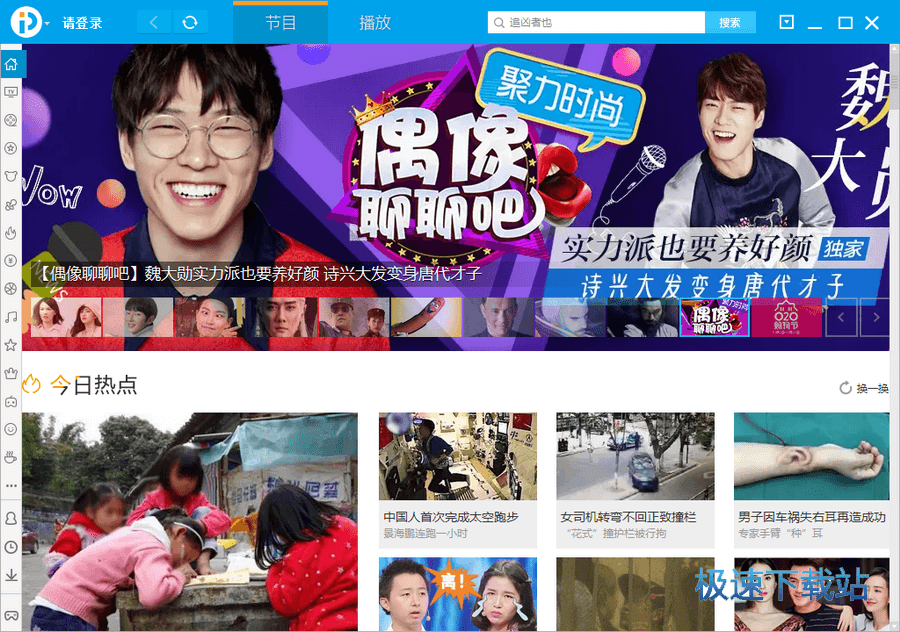PPTV网络电视节目播放不流畅、黑屏解决方法
时间:2017-06-12 10:19:29 作者:琪琪 浏览量:44

1) 请您先确认所使用的网络电视是否是当前最新版本,如果不是请去下载最新版本并重新安装,再打开PPTV看看是否能解决该问题。
2) 如果您的网络是铁通,很可能是P2P被限制或封锁掉,由于我们目前对铁通的支持还不太理想,所以建议您选择更好的网络(如电信、网通等)观看。
3) 如果您不是铁通用户,请您尝试把Windows Media Player的视频加速调成“无”,之后重启PPTV网络电视,看看是否能解决问题。
4) 如果上步操作无效,并且播放器缓冲始终忽高忽低、下载速度正常,而Windows Media Player直接播放本地文件流畅,我们建议您查系统设置: 鼠标右击“我的电脑”→“管理”→“服务和应用程序”→“服务”,将windows audio设为启用。

5) 如果上步操作无效,请您尝试取消防火墙或杀毒软件限制,之后重启PPTV网络电视,看看是否能解决问题;
6 如果上步操作无效,请您尝试确定是否有其它网络程序 (如迅雷、网际快车等) 在消耗网络带宽,如果有,请先将其关闭或者限速。
7) 请您打开Windows Media Player播放器,然后选择“工具--选项--性能--高级”,把“启用全屏模式切换”前面的勾去掉之后重启PPLIVE网络电视,看看是否能解决问题;

8) 如过上步操作无效,请您尝试不把Windows Media Player的视频加速调成“无”,之后重启PPLIVE网络电视,看看是否能解决问题;
9) 如过上步操作无效,请您尝试在桌面点击鼠标右键,选择“属性--设置--颜色质量”设置为“32位”,之后重启PPLIVE网络电视,看看是否能解决问题;

10) 如果您是多个频道(或者所有频道)出现该问题,那请您通过先尝试将播放器设置调整为“系统默认”后重启PPTV网络电视,看看是否能解决问题。
11) 如果上步操作无效,请你尝试重新安装Windows Media Player,之后重启PPTV网络电视,看看是否能解决问题。
12) 如过上步操作无效,并且您经常玩游戏,则请您通过360安全卫士或是下载LSP修复工具进行修复操作。打开360安全卫士,选择“高级”中的“高级工具集”,然后选择“LSP修复工具”--“修复 Winsock LSP”,修复后,再打开PPTV看看是否能解决100%、90%无法播放的问题.


13) 如过上步操作无效,我们建议你下载TCPIP修复工具进行修复,运行 "Reset TCP/IP"按钮即可。
注:此操作需要重启系统,并且IP信息会丢失,需要重新设置,建议您操作时务必细心。
PP视频 5.0.5.0015 官方版
- 软件性质:国产软件
- 授权方式:免费版
- 软件语言:简体中文
- 软件大小:36192 KB
- 下载次数:54359 次
- 更新时间:2019/4/8 18:38:35
- 运行平台:WinAll...
- 软件描述:想要在线看精彩视频,但是不知道在哪里看好?今天极速小编给大家推荐一款线上影视神器... [立即下载]
相关资讯
相关软件
- 怎么将网易云音乐缓存转换为MP3文件?
- 比特精灵下载BT种子BT电影教程
- 土豆聊天软件Potato Chat中文设置教程
- 怎么注册Potato Chat?土豆聊天注册账号教程...
- 浮云音频降噪软件对MP3降噪处理教程
- 英雄联盟官方助手登陆失败问题解决方法
- 蜜蜂剪辑添加视频特效教程
- 比特彗星下载BT种子电影教程
- 好图看看安装与卸载
- 豪迪QQ群发器发送好友使用方法介绍
- 生意专家教你如何做好短信营销
- 怎么使用有道云笔记APP收藏网页链接?
- 怎么在有道云笔记APP中添加文字笔记
- 怎么移除手机QQ导航栏中的QQ看点按钮?
- 怎么对PDF文档添加文字水印和图片水印?
- 批量向视频添加文字水印和图片水印教程
- APE Player播放APE音乐和转换格式教程
- 360桌面助手整理桌面图标及添加待办事项教程...
- Clavier Plus设置微信电脑版快捷键教程
- 易达精细进销存新增销售记录和商品信息教程...